Последна актуализация на

Ако искате да гледате видеоклип или плейлист в YouTube, отново и отново, ще трябва да го завъртите. Ето как.
Представете си сцената: заспивате до успокояващите звуци на любимия си ASMR видеоклип в YouTube, когато се случи нещо ужасно. Видеото свършва и YouTube започва автоматично да пуска нещо ужасно, като песента Baby Shark.
Преувеличаваме, но има много ситуации, при които възможността да затворим видеоклип в YouTube може да бъде полезна. YouTube ви позволява да правите това лесно на десктоп платформи, но е по-сложно в мобилните. Ето какво ще трябва да направите.
Как да циклирате видео на YouTube на работния плот
По-рано беше сложно да циклирате видеоклип в YouTube на десктоп платформи, но сега е по-лесно от всякога. Google добави функцията към всички видеоклипове на нейната платформа - с няколко кликвания и сте готови.
Започнете с отварянето на видеоклипа в YouTube, който искате да залепите повторно. Ако има реклами, ще трябва да изчакате да приключат първо, тъй като опцията за цикъл не е достъпна, докато рекламите се възпроизвеждат.
След като видеоклипът започне да се възпроизвежда, щракнете с десния бутон на мишката където и да е и кликнете върху контур опция.
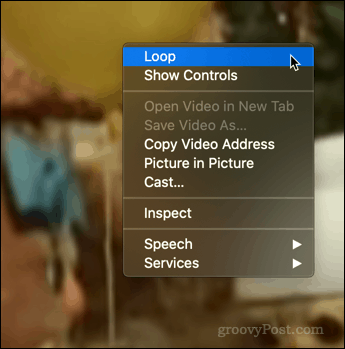
Това е всичко - готови сте. Когато видеото достигне края, той ще започне отново от началото, повтаряйки се отново и отново, докато не го спрете ръчно.
За да изключите цикъла, просто повторете процеса. Щракнете с десния бутон върху видеоклипа и ще видите същото меню.
Loop сега има отметка до него. Кликнете върху контур отново да го деактивирате.
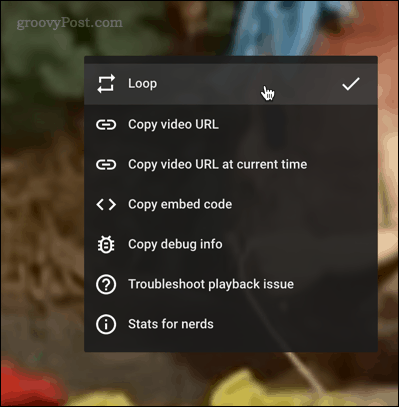
След като бъде деактивиран, видеото ще се възпроизвежда до края, след което ще спре както обикновено.
Как да циклирате видеоклип в YouTube на мобилни устройства
За съжаление, затварянето на видеоклип в YouTube не е толкова просто на мобилни устройства. Тези инструкции трябва да работят за устройства с Android, iPhone и iPad.
За целта ще трябва да влезете в профила си в YouTube. Намерете видеоклипа, който искате да завържете, след което докоснете Запази бутон.
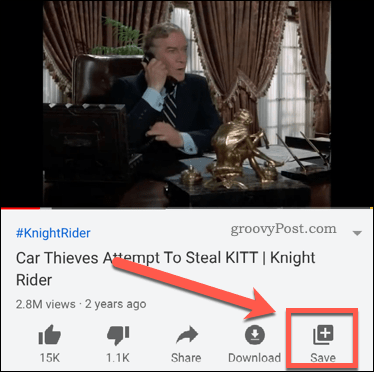
Първият път, когато направите това, ще спестите на вашия скорошен плейлист, който може да съдържа множество видеоклипове.
Чукнете Запазени отново, след което докоснете Нов плейлист опция да започнете да създавате нов списък за изпълнение.
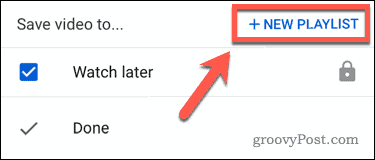
Ако нямате канал в YouTube, ще бъдете подканени да създадете такъв. Дайте име на плейлиста си, задайте го на публичен или частен, след което докоснете създавам за да потвърдите.
След като списъкът ви за изпълнение е готов, пуснете видеоклипа, след което докоснете икона със стрелка надолу в горния ляв ъгъл.

кран Библиотека в долното меню.

Започнете да възпроизвеждате плейлиста. В долния десен ъгъл докоснете падаща стрелка.
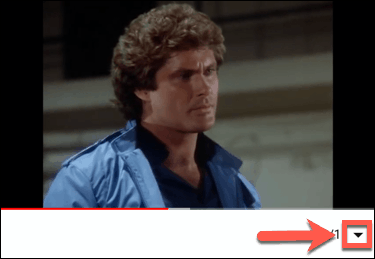
Ще видите контур икона в долния ляв ъгъл. Докоснете това, за да активирате цикъла за плейлиста си.
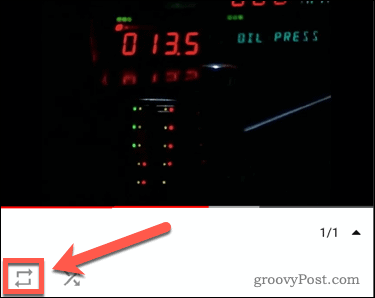
След като бъде циклично, видеоклипът ви (в плейлист самостоятелно) ще се възпроизвежда и цикъл за неопределено време.
Извличане на максимална полза от YouTube
Пускането на видеоклипове в YouTube е чудесен начин за създаване на безплатни плейлисти за музика или, както предложихме, да ви помогне да циклирате успокояващи видеоклипове, които ви помагат да спите. Има обаче и други начини, по които можете да използвате максимално YouTube.
Ако искате да гледате любимите си клипове на големия екран, трябва да научите как да излъчвате видеоклипове в YouTube до вашия телевизор. Ако се притеснявате за използването на YouTube, тогава можете проследявайте времето за възпроизвеждане на YouTube за да видите колко време прекарвате в платформата.
Не се притеснявайте - ако се притеснявате за историята на играта си в YouTube, можете да направите Google автоматично изтрийте историята на YouTube. Това е функция, която определено може да ви бъде полезна, особено ако се притеснявате за поверителността си в платформите на Google.
Какво е личен капитал? Преглед за 2019 г., включително как го използваме за управление на парите
Независимо дали първо започвате с инвестиране или сте опитен търговец, Personal Capital има за всеки. Ето поглед към ...
